用Mac的人越来越多了,虽然还是小众。有时候经常发现很多人用Mac却还是装了windows。怎么说呢?其实是没必要的,因为windows上能实现的功能,Mac上全部都有对应,可能大多是以前用windows的习惯留个下来,也懒得去研究OSX了。
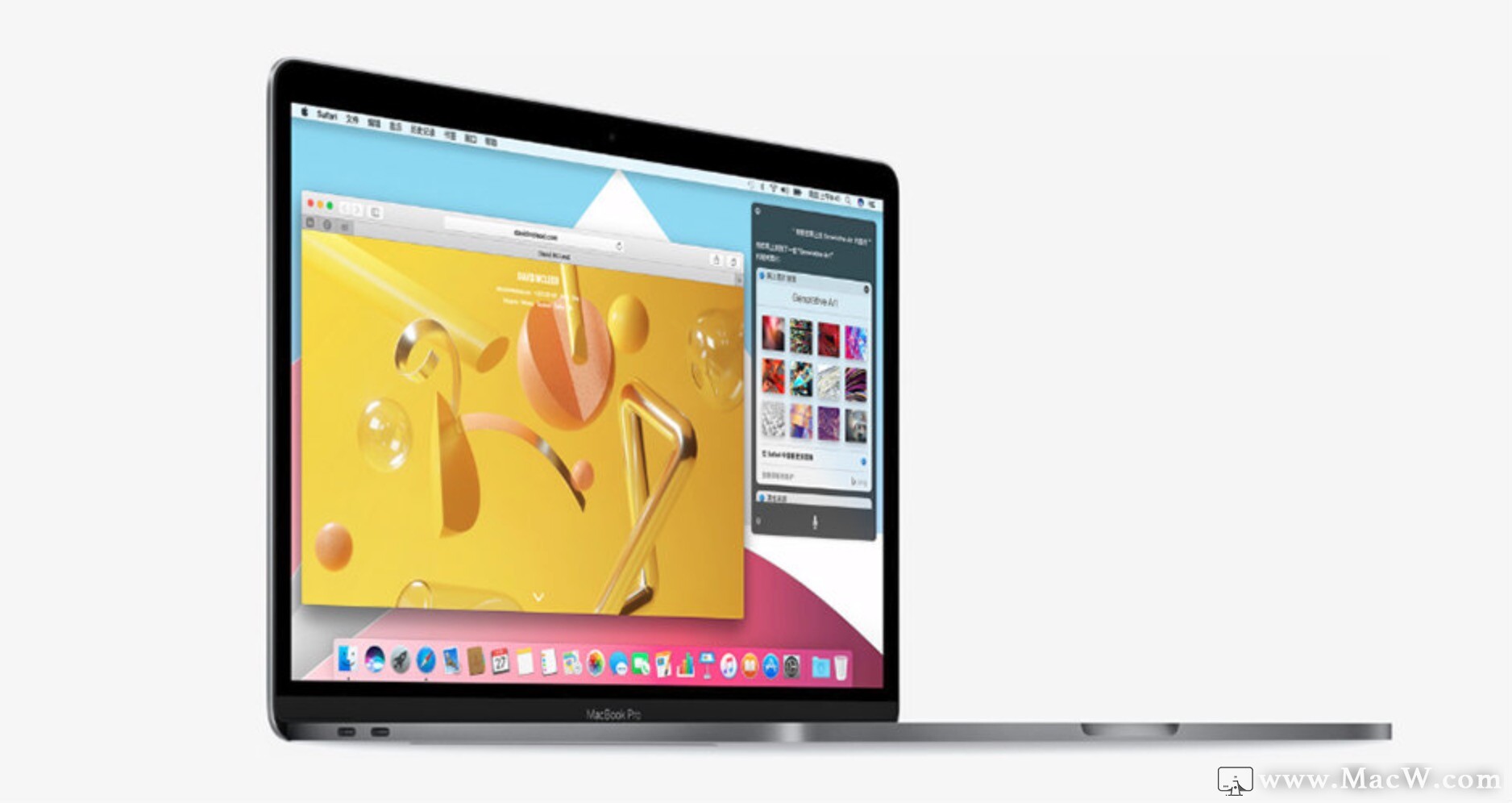
为什么要用Mac?
设计师和程序猿几乎是必备的,但对于对电脑没有重度需求的,其实也是适合,只是需要熟悉相应操作就行了。
想了一下,觉得最喜欢Mac的大概是下面几点:
- 续航长,每次能用一天
- 系统流畅简洁,没有QQ弹窗、百度全家桶这些的烦恼
- retina屏显示效果很赞!特别是在看某些电影的时候...
- 当然还有各种有趣的小软件
- 因为自己平时做设计比较多,来回切换PS、Ai用mac的时候没有卡顿过,windows时间长了会相对慢一些。
一、系统篇
主要是一些Mac基本的系统设置,快捷操作等。因为这篇文章本身就是针对新手Mac写得。
1、键盘符号
刚拿到Mac,你可能会被这些符号所迷惑(⌘、⌥、⇧、⌃、⎋),其实这些只是符号而已,类似于win上。不过会对于一些快捷键操作。
不熟悉的话可以在这里打开虚拟键盘:
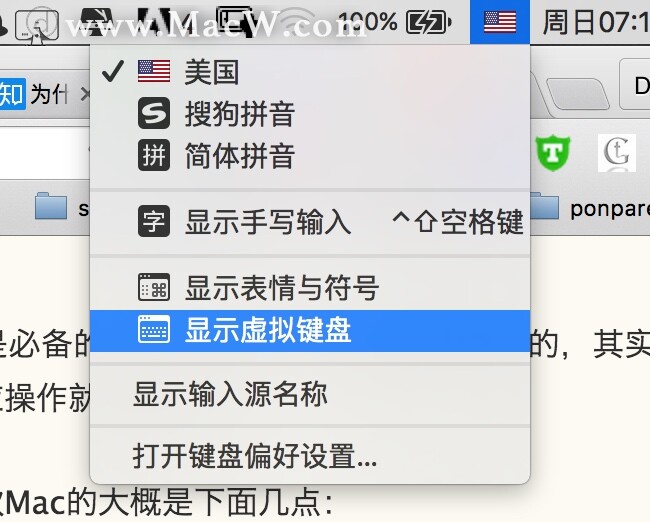
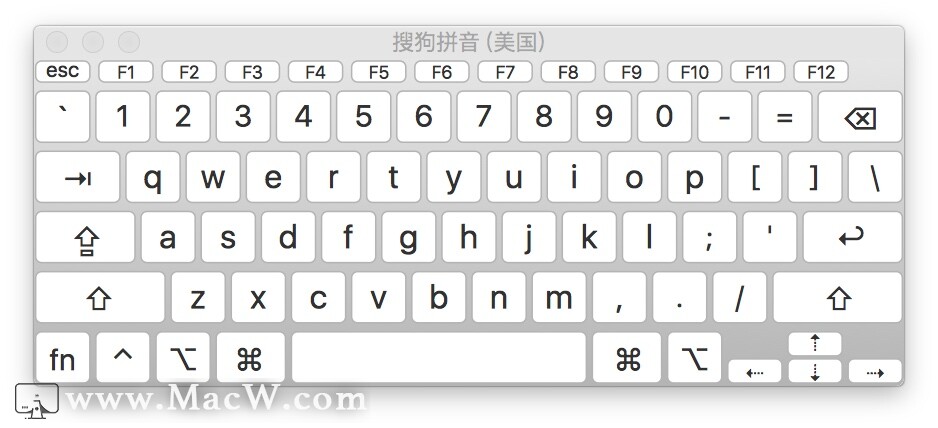
2、快捷键
Mac的快捷键也很多,截图的尤其实用,所以上面的符号就很重要了。
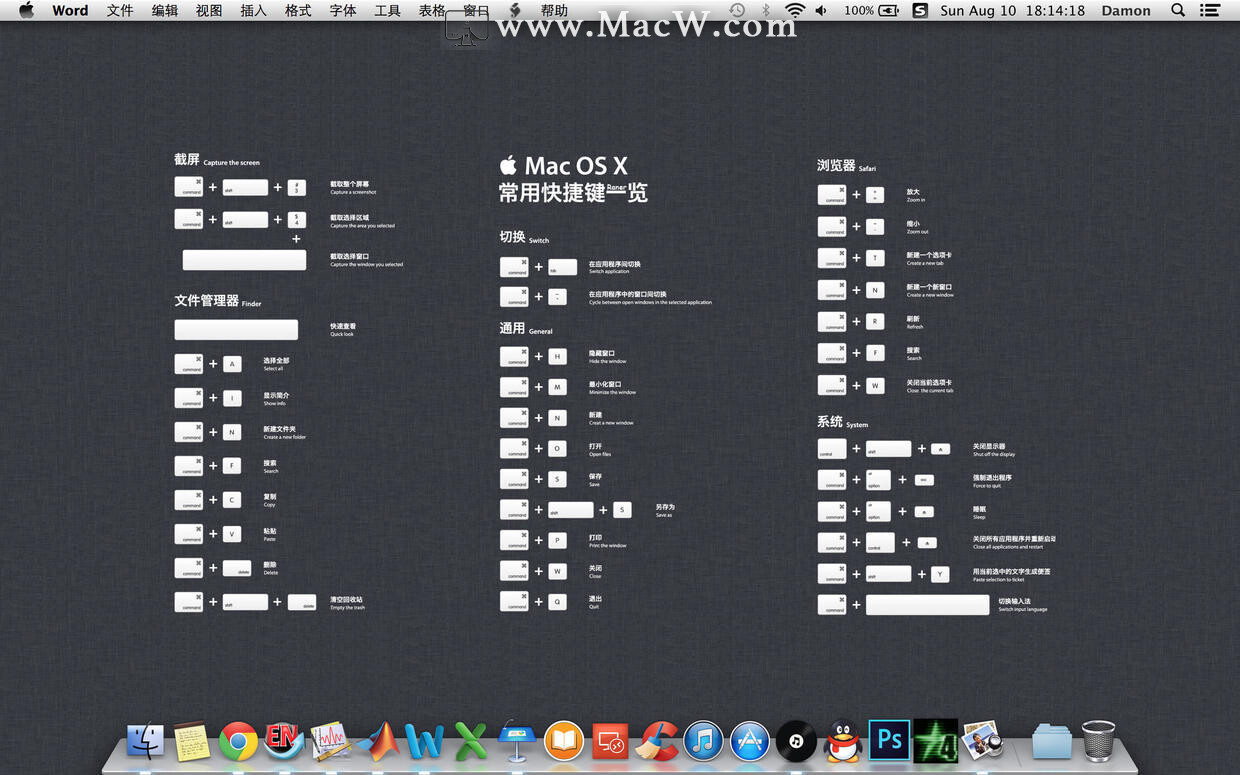
- 截图
我认为最好用功能之一。Mac本身屏幕分辨率高,截图以后都很清晰,非常赞。
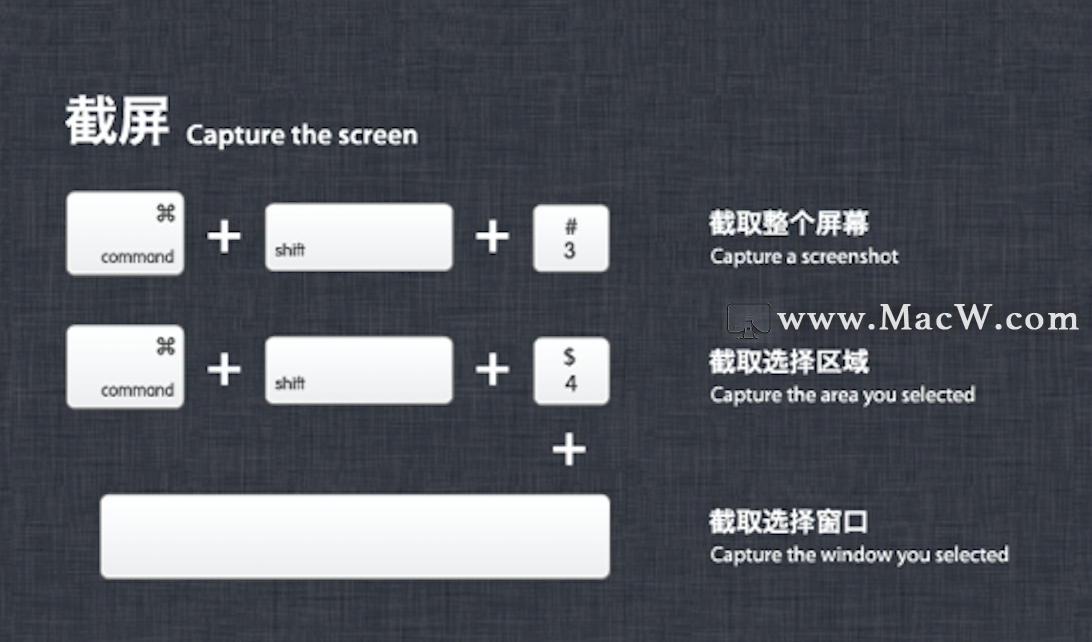
- 关闭程序
有时候也免不了卡顿的情况,虽然Mac几率比较小。

3、手势操作
Mac的触控板也是神器一般的存在,用习惯就可以抛弃你的鼠标了。
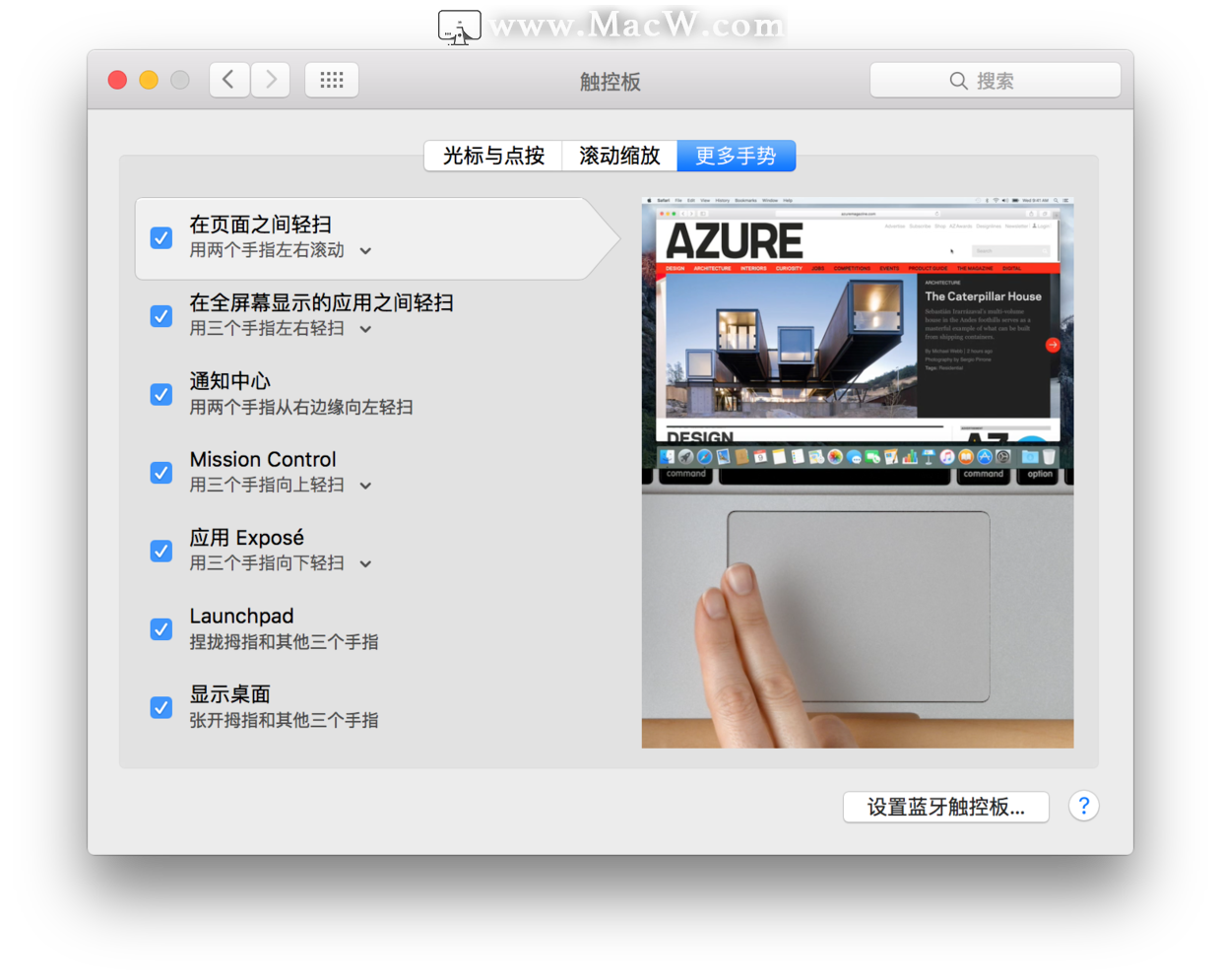
单指移动鼠标,双指右键,三指切换mission control,四指切换桌面....
4、表情符号
算是个小功能来得,一个快捷键(control+command+空格)直接调出Mac的表情,和ios上是一样的。
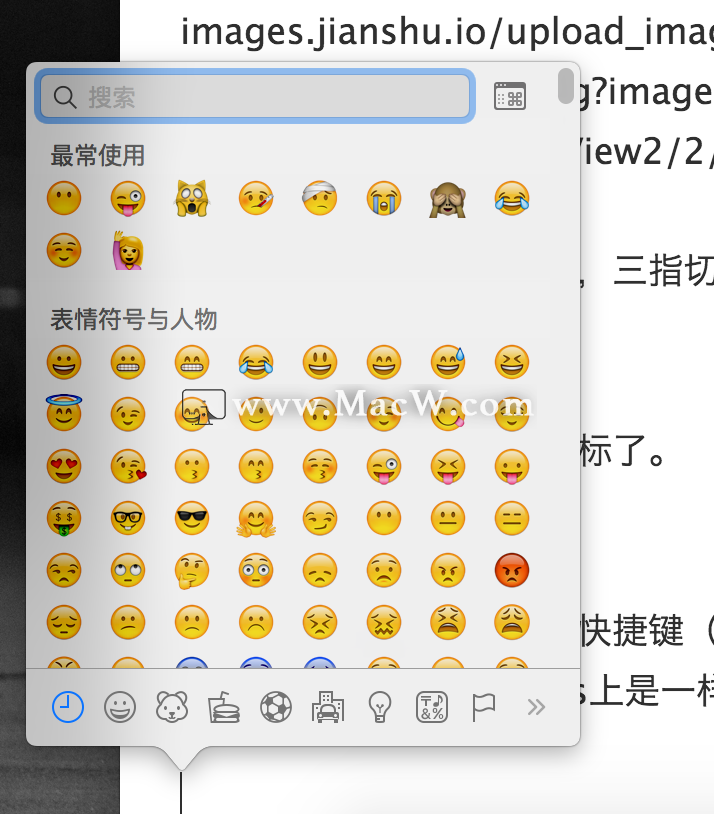
5、硬盘读写
有时候会遇到Mac无法读写硬盘的情况,只能看不能导入和导出文件,这是因为Mac不支持ntfs格式的硬盘,需要装一个驱动(ntfs for mac)
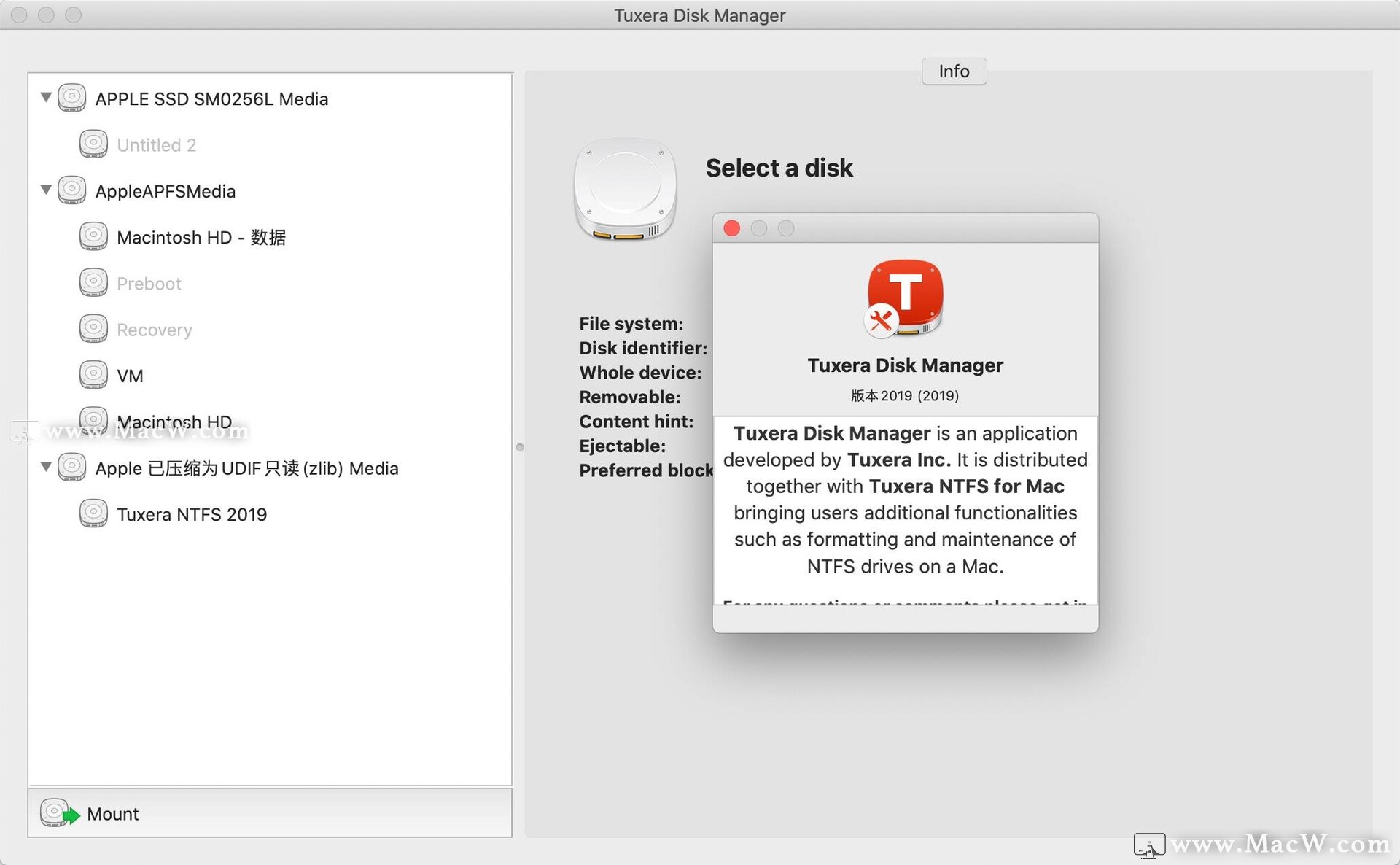
6、spotlight
如果你想搜索Mac里的文件或者打开程序时,用Mac自带的spotlight是最方便的,快捷键(control+空格)
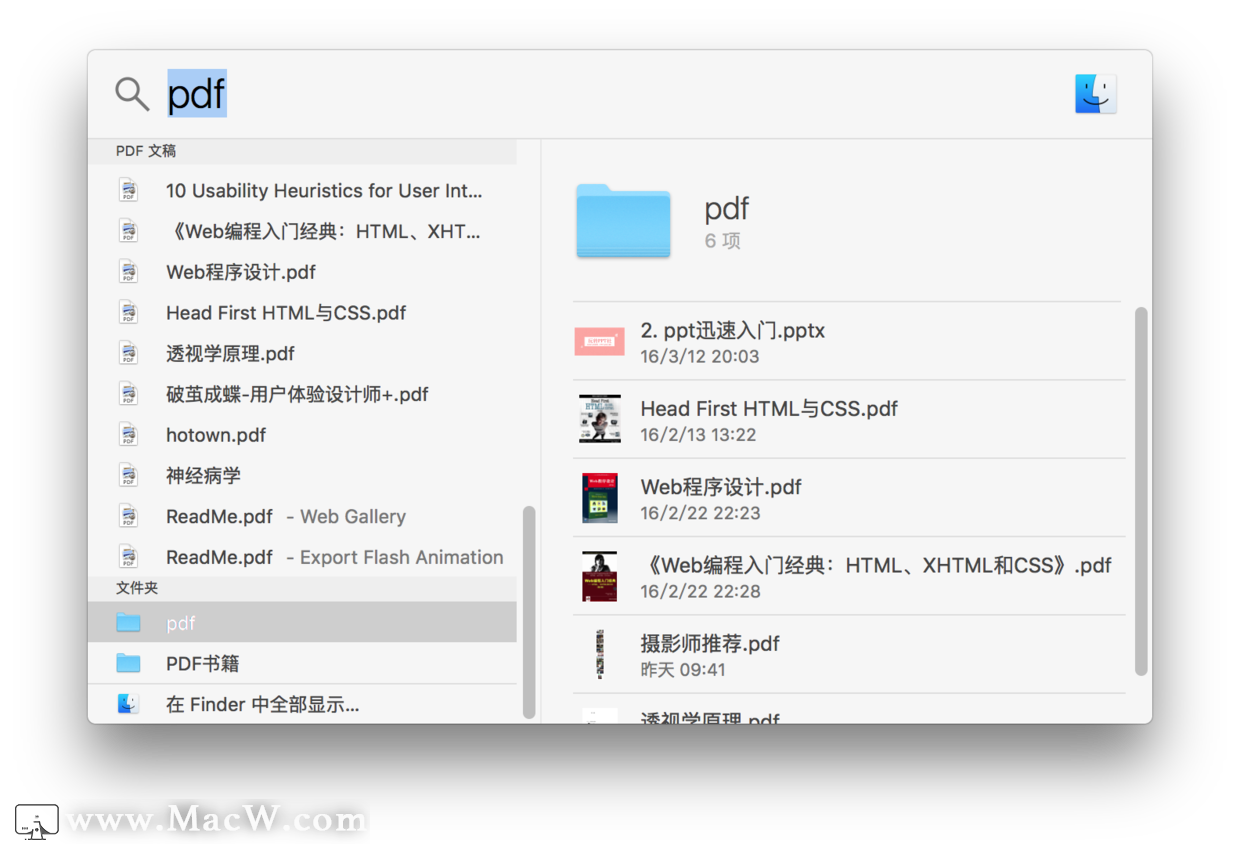
软件篇
1、Alfred
第一个必然是alfred,神器中的神器。学会使用workflow能够迅速提升效率。
平时搜索电影、书籍这些,需要先打开浏览器,再打开百度,但是在alfred只需要一键。
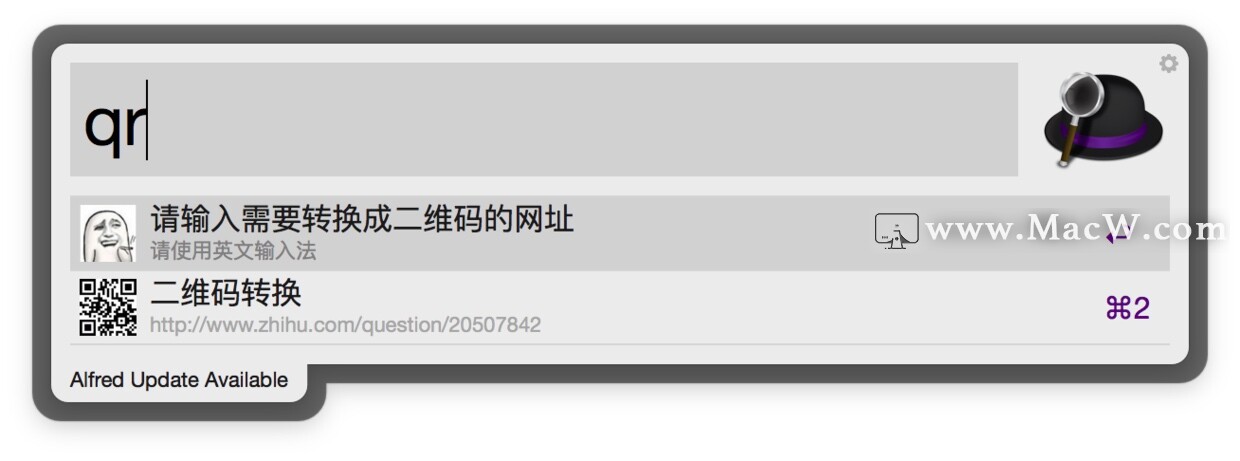
2、Parallel Desktop
最好用的虚拟机软件,没有之一。平时如果需要处理一些office文档可以试试这个,建议8g以上的内存安装,不然还是会有些吃力。
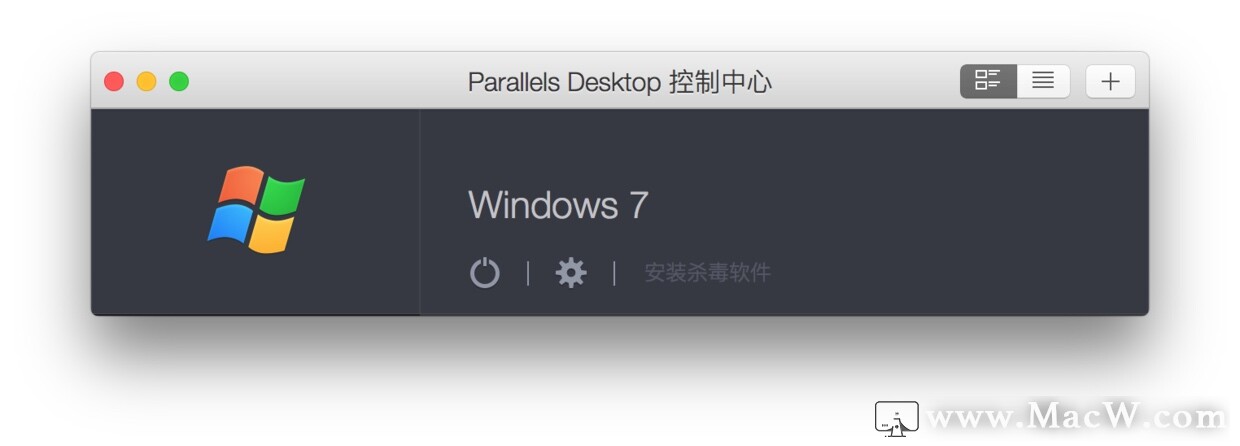
3、cheatsheet
Mac快捷键很多,记不住的时候可以试试这个,长按command可以调出所有。
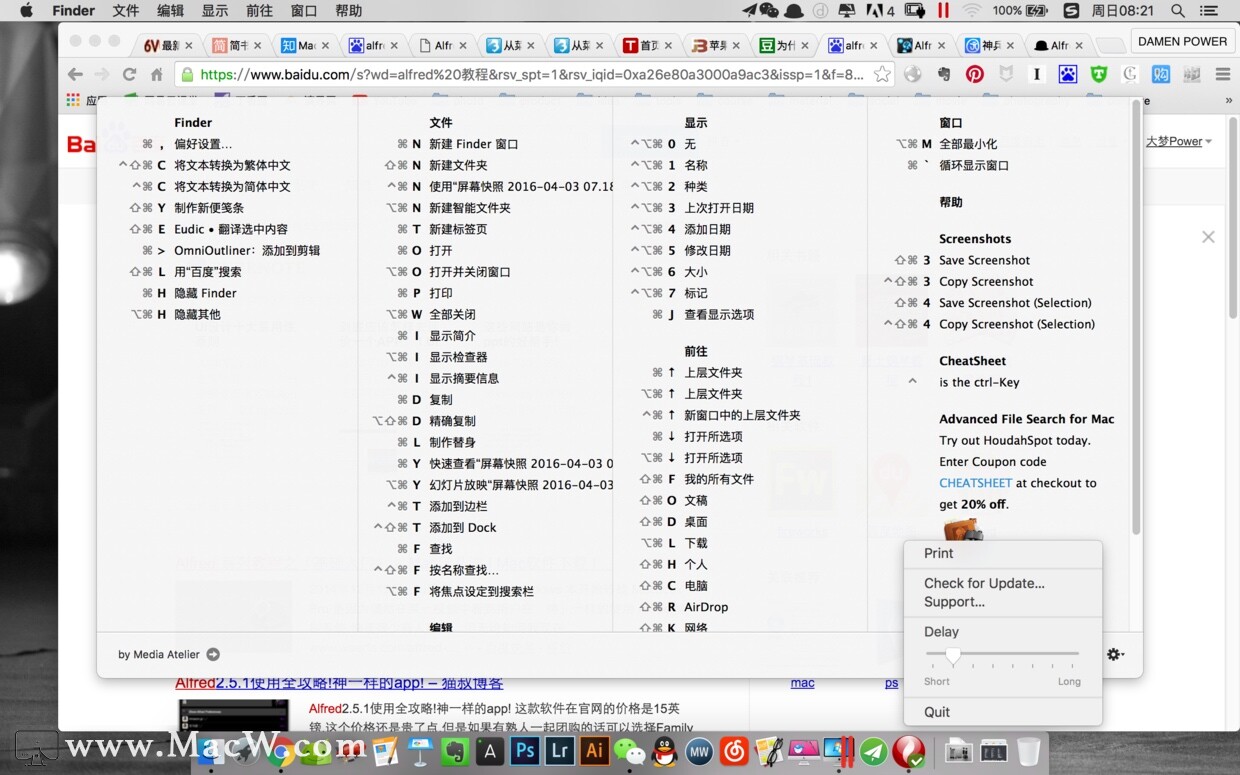
4、The Unarchiver
常用的解压软件,软件不大,支持格式比较全。
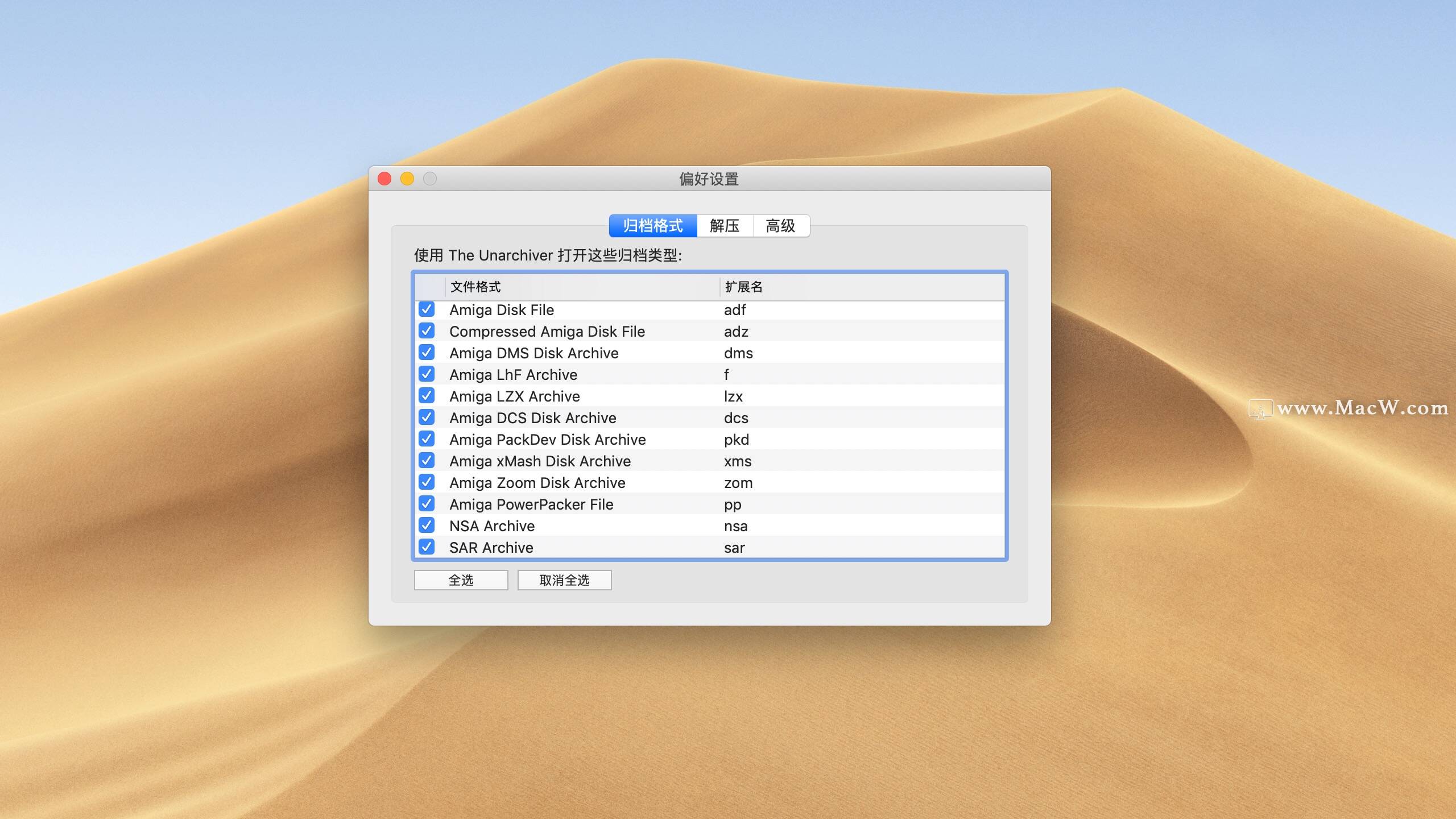
5、VLC media player
Mac自带的QuickTime支持格式很少,基本上只有mp4和mov。VLC就支持很多格式,当然你也可以用其他播放器。
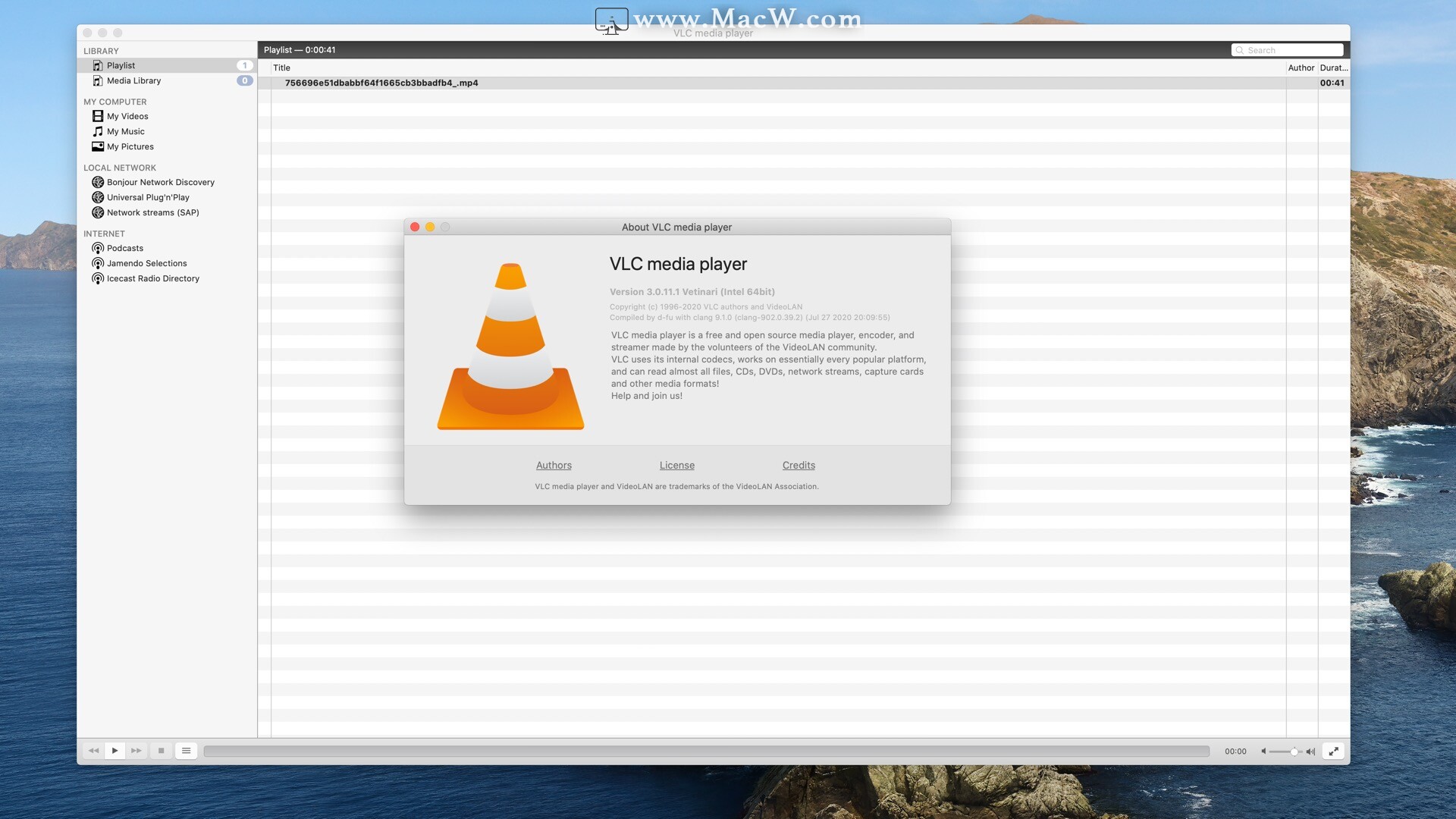
6、chrome
浏览器自然是chrome莫属,实在是太讨厌Safari频繁更新flash插件了,而且各种小插件也爱不释手。
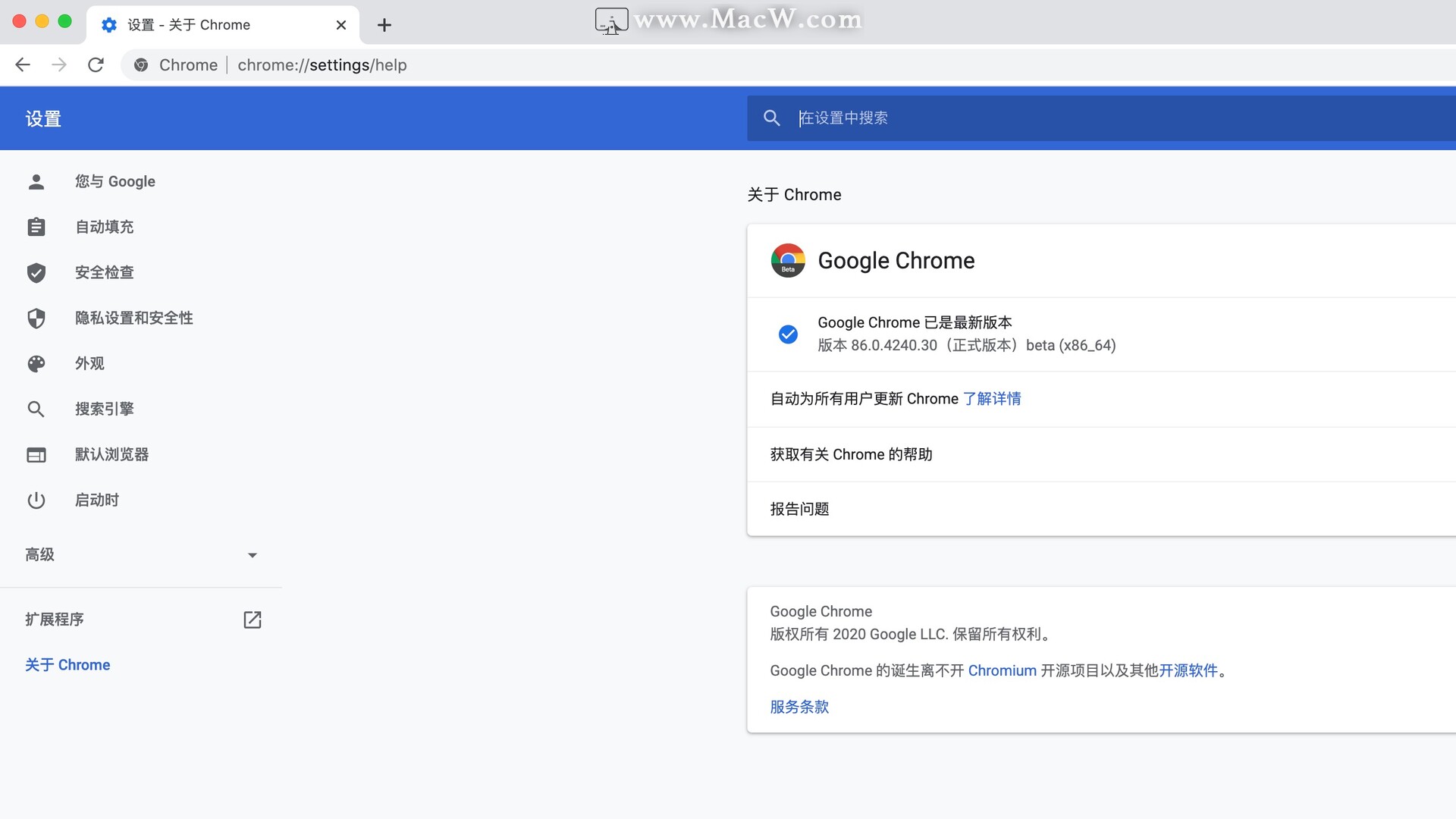
7、Mweb
Mac里最喜欢的markdown编辑器,导出功能很赞,直接保存evernote、pdf等。
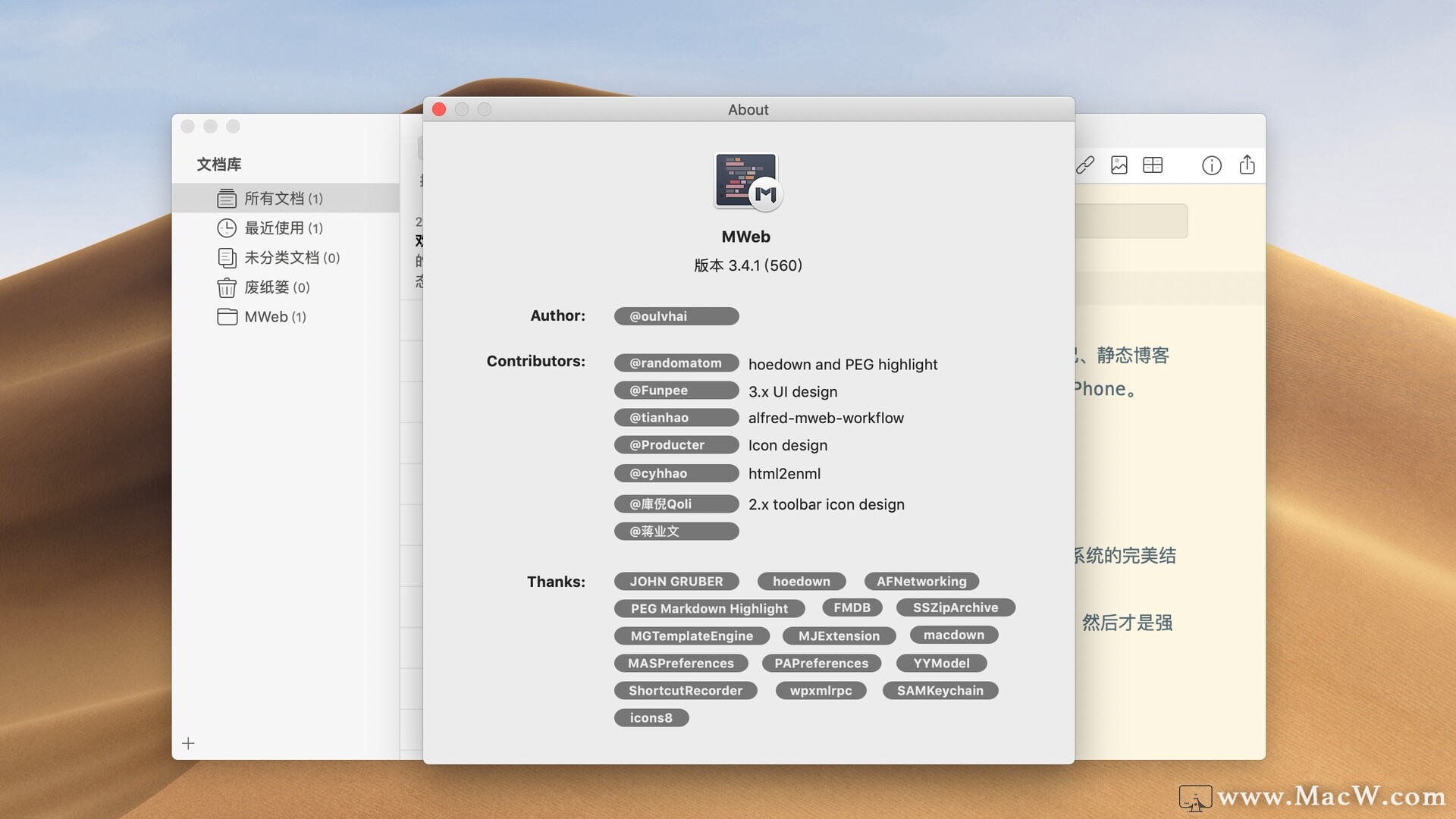
8、clean my mac X
Mac不需要XX杀毒这些软件,也没有,所以完全不用担心中某度的全家桶。连QQ弹窗都没有...只需要定期清理内存就可以了。
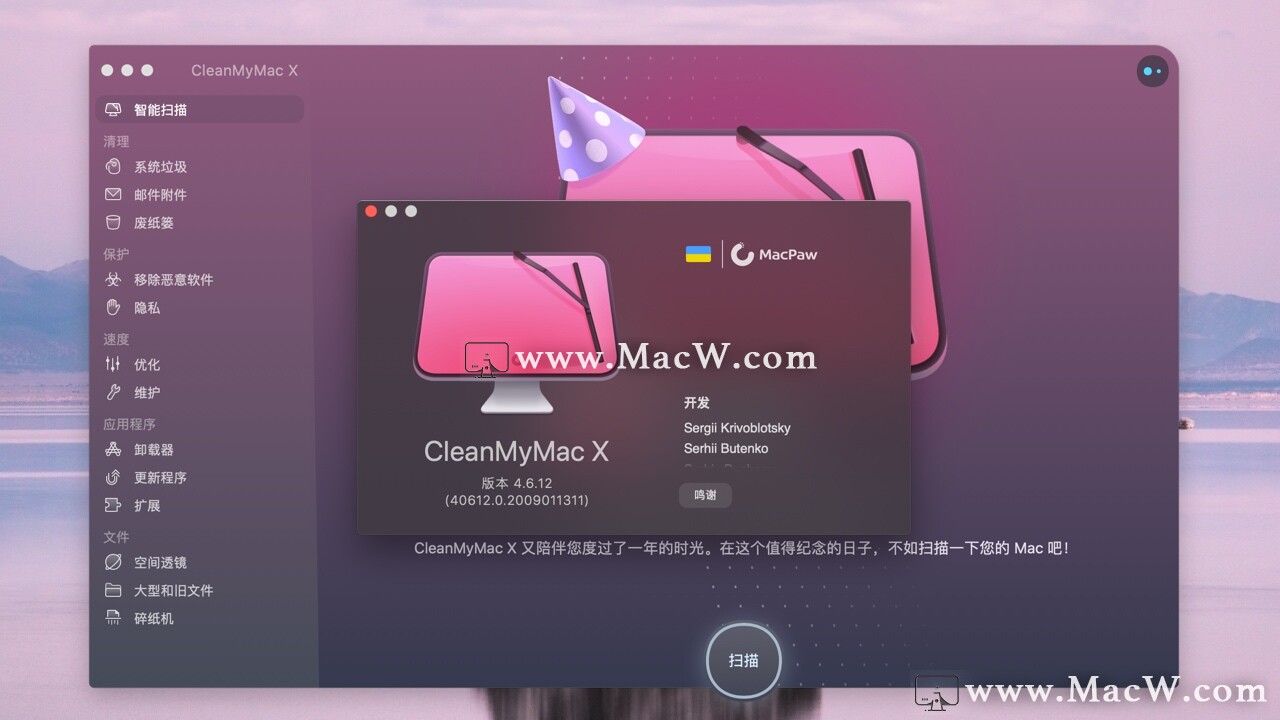
其实只是整理最常用的功能和软件,平时看到太多用着Mac却装了windows的小伙伴,感觉就像是浪费了一个神器...
如果你最近刚好准备换电脑,不用犹豫了,买Mac吧:)
以上就是MacW小编为大家带来的“还用 Macbook 装Windows ?你就out了”,本文关键词:“用 Macbook 装Windowns,mac新手技巧,macbook必装软”,链接:“https://www.macw.com/news/877.html”,转载请保留。
